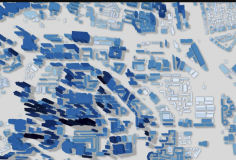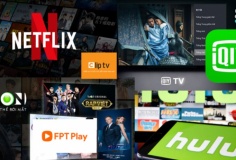10 mẹo hay khi sử dụng iPhone, ipad và ipod
1. Khóa màn hình
Trước đây, muốn khóa xoay màn hình bằng cách đảo chuyển đổi ở phía bên cạnh máy. Với iOS nâng cấp như hiện nay thì chức năng đó nằm ở Mute All nhưng đôi khi có thể bạn vẫn không biết cách khóa như thế nào. Chỉ cần nhấp đúp vào Home và lướt xuống các biểu tượng bên dưới phía bên phải. Sẽ xuất hiện một biểu tượng màu xám phía dưới bên trái với một mũi tên vòng tròn. Gõ vào nó để khóa và mở khóa các ứng dụng.
2. Cài đặt relationship để quay số bằng giọng nói
Siri có khả năng nhận biết các mối quan hệ của bạn vì vậy có thể chỉ cần nói, "Hãy gọi cho vợ tôi," thay vì nói rõ tên vợ như mọi lần. Tuy nhiên, để làm việc này, trước tiên, bạn phải nói với Siri bạn là ai, và sau đó nói với thiết bị về mối quan hệ của bạn.
Siri cần nhận dạng bạn:
1. Nhấp vào Settings> General> Siri> My Info. Sẽ xuất hiện tất cả các địa chỉ liên lạc của bạn.
2. Tìm chính mình, và nhấp vào thông tin liên lạc của bạn. Siri sẽ biết rằng đây là "bạn" Khi bạn đã thiết lập được thông tin riêng, bạn cần cho biết Siri như. "Carlos là anh trai của tôi” Siri sẽ yêu cầu bạn cụ thể hơn, nếu bạn có nhiều người có cùng tên thì cần đưa thêm mối quan hệ cụ thể với danh mục đó.
3.Ứng dụng định vị
Mẹo này giúp tiết kiệm thời gian. Đối với iOS5, tính năng này nằm ở Find My iPhone (cũng tương tự với iPad và Mac). Đơn giản chỉ cần vào Settings> iCloud và chuyển tới Find My iPhone to OI\l, vào Cloud.com và nhập Apple ID và mật khẩu của bạn. Bạn sẽ thấy thiết bị của bạn dưới phần Find My iPhone của trang web. Ngoài ra, bạn có thể tạo âm thanh cho thiết bị, khóa từ xa, hoặc xóa tất cả dữ liệu nếu trong trường hợp nó có thể bị mất.
Nếu bạn cần kiểm soát thiết bị trong gia đình, bạn cũng có thể dùng ứng dụng Find My iPhone (tại bản miễn phí, aoo2.me/3724) và theo dõi vị trí của các thiết bị thông qua iPhone hoặc iPad của bạn.
4. Mở các tập tin PDF với iBooks
Khi sử dụng iPhone ta cần biết iBooks cũng hoạt động như một trình đọc PDF. Để sử dụng nó, mở một email có file PDF đính kèm, nhấp, giữ và kết nối đến tài liệu cần làm việc, chọn Open in iBooks. Bản PDF sẽ được lưu lại ở điện thoại của bạn dưới dạng ứng dụng iBooks.
5. Chỉnh sửa tin nhắn của Siri
Bạn có thể sửa những lỗi tin nhắn thông qua Siri bằng cách di chuyển kéo xuống cho đến khi bạn nhìn thấy thông tin trước đó và nhấp vào từ bị sai. Khi bạn nhập lại nội dung, Siri sẽ lại đọc và hoàn toàn hiểu ý tin nhắn đã thay đổi nội dung và thực hiện lại việc trả lời như bạn yêu cầu. Ví dụ, Siri không thể trả lời câu, "Ngày hôm nay da như thế nào?" Nhưng khi sửa lại “Hôm nay thời tiết như thế nào?” thì Siri hoàn toàn hiểu, vì ở câu này tác giả đã dùng sai chính tả của từ “weather” thành từ “leather”.
6. Truy cập ngày sinh nhật của người thân
Đây là tính năng rất hay nữa Siri. Bạn có thể hỏi, "Xin chào Siri, Tim Cook sinh nhật khi nào?" và Siri sẽ cung cấp cho bạn ngày tháng sinh nhật của Tim Cook đã ghi lại trong danh bạ, Siri sẽ hiển thị thông tin đó lên màn hình để bạn thấy được. Để lưu thêm ngày sinh nhật của một vào mục thông tin liên lạc, chỉ cần mở Contacts>, tìm tên người bạn muốn lưu ngày sinh nhật của họ rồi nhấp vào Edit> thêm dữ liệu và di chuyển đến mục Birthday. Nhập ngày sinh nhật của họ và nhấp vào Done.
7. Chức năng nhắc nhở
Đối với iOS5, bạn có thể sử dụng chức năng nhắc nhở lịch trình công việc cho mình, chỉ cần mở ứng dụng Reminders, nhấp vào dấu cộng để tạo thêm lời nhắc nhở, soạn lời nhắc và nhấp lại. Nhấp vào Reminders một lần nữa và sẽ xuất hiện options. Nhấp vào Remind Me và sẽ có hai sự lựa chọn để bật hoặc tắt: On a Day và At a Location. Chuyển đổi At a Location đến vị trí ON và liệt kê những gì bạn cần nhắc nhở. Lời nhắc nhở của bạn sẽ báo đến bạn khi cần thiết.
8. Sử dụng Siri để tìm danh sách mua sắm
Đây là cách rất thuận tiện để cập nhật được danh sách mua sắm mới nhất ở mọi nơi với tài khoản iClound khi có Siri trong tay. Bạn có thể tạo ra một danh sách nhắc nhở có tên là "Shopoing" (hoặc bất cứ tên gì bạn muốn). Vào iCloud.com và qua Calendar, chia sẻ danh sách mua sắm với tài khoản iCIoud của bạn. Lúc này thì bạn đã sẵn sàng mua được hàng hóa. Bạn chỉ cần nói, "Cần thêm xoài cho Shopping List" và các mục của bạn sẽ đồng bộ thông qua iCIoud để đáp ứng nhu cầu của bạn.
9. Lưu hình ảnh từ Facebook
Ứng dụng Facebook này không làm cho bạn cảm thấy thoải mái khi cần lưu hình ảnh. Không giống như những loại máy khác là bạn chỉ cần bấm và giữ hình ảnh bạn muốn rồi chuyển thành mục địch bạn cần mà cách duy nhất để thao tác ứng dụng này là truy cập trang web thông qua Safari, hãy nhấp vào phiên bản Desktop, rồi nhấp và giữ những hình ảnh như bình thường.
10. Kiểm soát cuộc gọi và âm nhạc với tai nghe iPhone
Nếu bạn sử dụng tai nghe thường xuyên thì thật là siêu hữu ích cho bạn (đặc biệt trong khi lái xe). Bạn có thể trả lời các cuộc gọi, tạm dừng và chơi nhạc, gửi các cuộc gọi vào hộp thư thoại và nhiều hơn nữa. Đây có thể là một bước đột phá trong những lệnh phổ biến hiện tại:
Click 1 lần:
• Trả lời, ngắt kết nối, hoặc trao đổi giữa các cuộc gọi.
• Nghe/tạm dừng bài hát
Click 2 lần:
• Từ chối cuộc gọi
• Bỏ qua bài hát
Click 3 lần:
• Nghe bài hát trước đó
Nhấn một lần và giữ
• Kích hoạt Siria/kiểm soát giọng nói
Nhấn hai lần và giữ
• Chuyển nhanh về bài hát trước
Nhấn ba lần và giữ
• Quay lại chơi nhạc
Bạn cũng có thể tăng và giảm âm lượng của cuộc gọi và